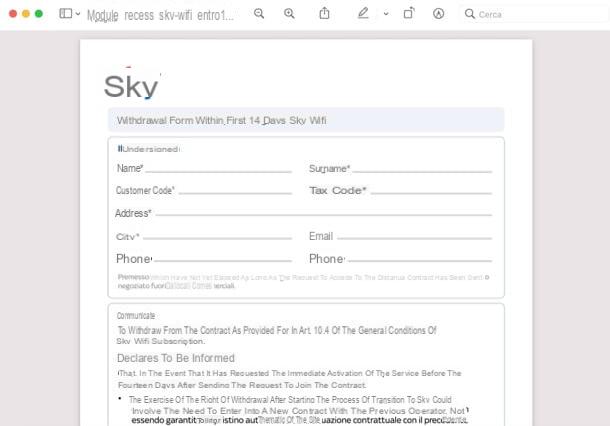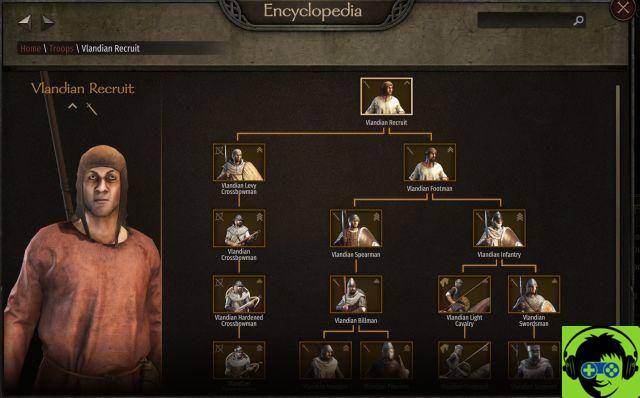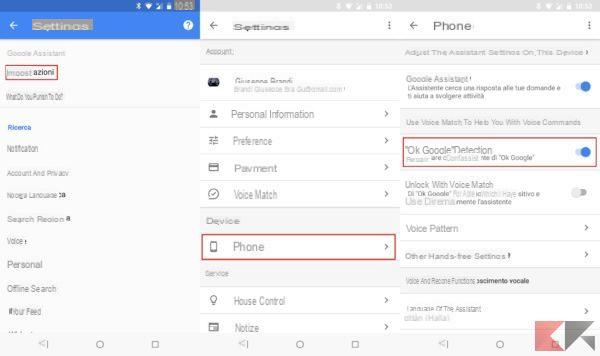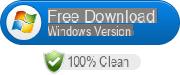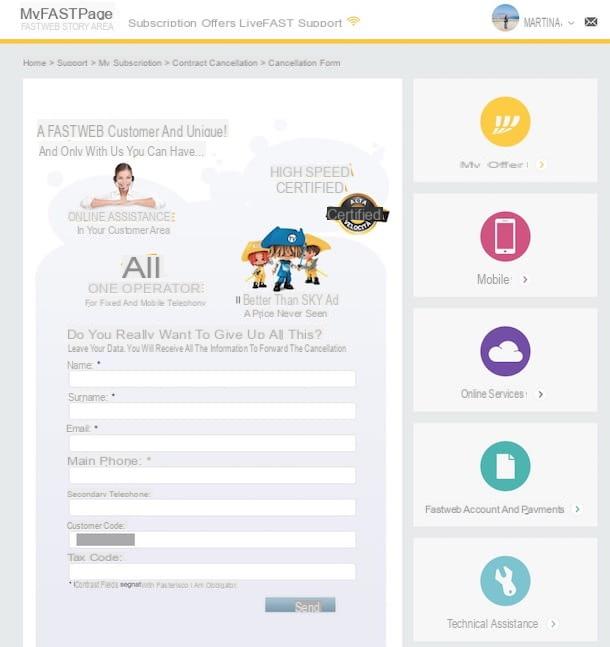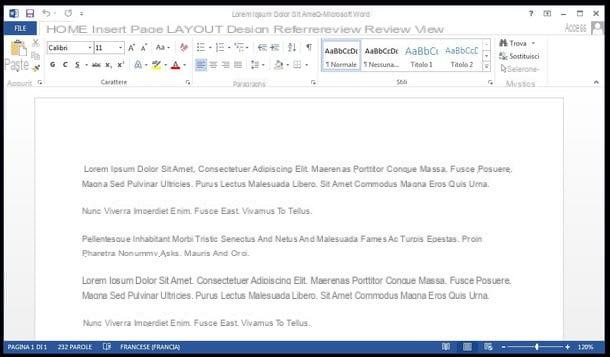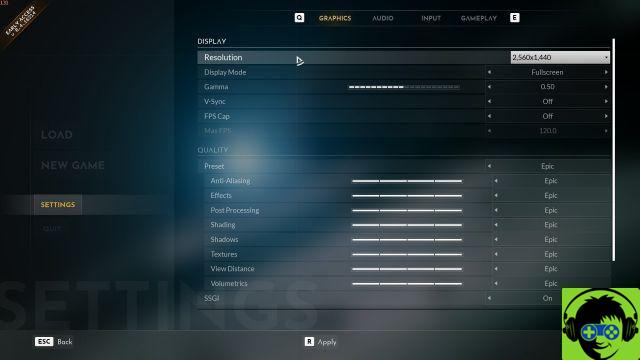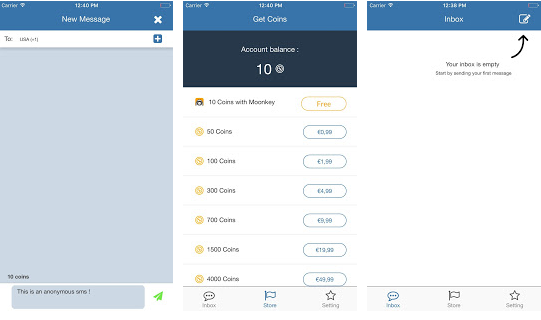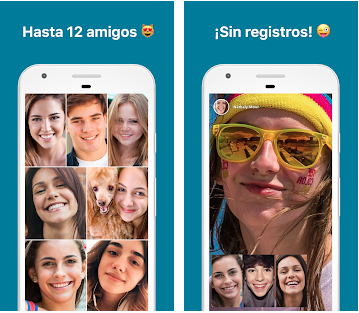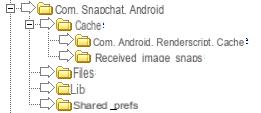Il cestino è una cartella speciale presente sia su PC Windows che sistemi Mac OS, in cui vengono salvati i file cancellati dall’utente ma non ancora definitivamente rimossi dal sistema. Fornisce un’opportunità per l’utente di annullare la cancellazione accidentale di file o di eliminarli in modo permanente. Molti utenti però hanno l’abitudine di svuotare spesso il cestino e/o di cancellare in modo “definitivo” i file facendo Shift+Canc su Windows o Command + Canc su Mac (in questo modo i file non passano nemmeno per il cestino nel momento in cui vengono cancellati).
 Come Recuperare File da Cestino Svuotato su PC o Mac?
Come Recuperare File da Cestino Svuotato su PC o Mac?
Se hai cancellato i file in modo definitivo o hai svuotato il cestino, ma adesso ti sei reso conto che erano file molto importanti, la prima cosa che consigliamo di fare è di evitare di utilizzare il computer perché ogni ulteriore utilizzo potrebbe andare a peggiorare la situazione e compromettere i file che si trovano ancora in memoria. Proprio così: i file cancellati o svuotati dal cestino in realtà non è detto che siano stati rimossi in modo permanente. E’ molto probabile che si trovino ancora da qualche parte nella memoria fisica del tuo PC o Mac. Questi file diventano realmente cancellati quando altri dati andranno a prendere il loro posto nelle relative celle di memorie.
Se in questa fase, cioè prima della sovrascrittura, si utilizza un programma professionale come Data Recovery, ci sono ancora buone possibilità di poter recuperare file dal cestino, anche se il cestino è stato svuotato completamente.
Per prima cosa scarica e installa questo programma sul tuo PC o Mac, dai pulsanti seguenti:
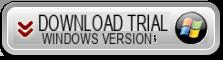
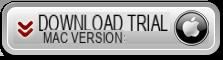
Dopo l’installazione e l’avvio dell’app apparirà una schermata iniziale come quella raffigurata qui sotto:
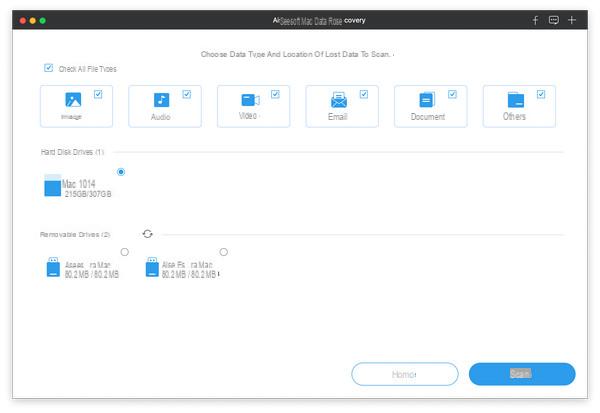
Come si nota dall’immagine sopra, il programma ti chiederà il tipo di file che desideri recuperare (foto, audio, video, email, documenti, altro..). Ovviamente potrai selezionare tutte le tipologie di file se intendi recuperare qualsiasi file che era presente nel cestino prima dello svuotamento. Dopo aver scelto il tipo di file clicca in basso a destra su “Successivo” e si aprirà la schermata che ti chiederà dove andare a cercare i tuoi file:
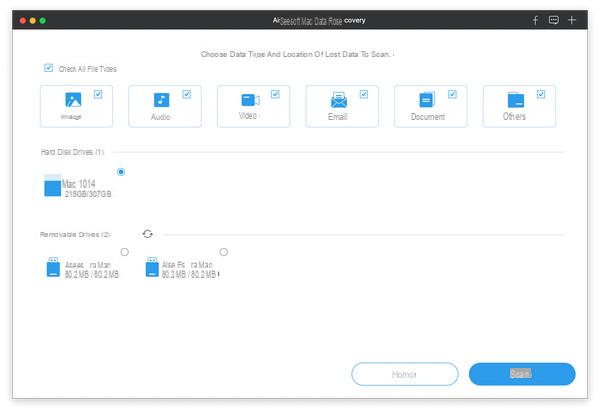
Nel nostro caso ovviamente dovremo selezionare il box “CESTINO“. Fatto ciò clicca in basso su AVVIO per iniziare la scansione alla ricerca di tutti i file che erano presenti nel cestino.
Dopo la scansione (rapida) vedrai già l’anteprima dei dati trovati. Se per caso non vedi i file che cercavi, clicca su “scansione profonda” per rifare la scansione con una modalità molto più sofisticata che richiederà parecchio tempo ma potrà trovare molti più file
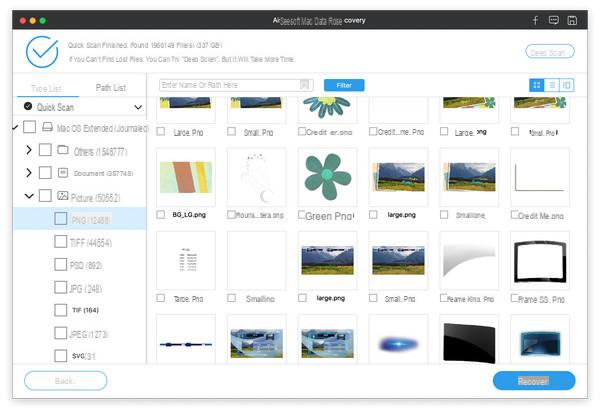
Una volta finita la scansione potrai selezionare i file da recuperare, e cliccare in basso su “RECUPERO” per salvarli da qualche parte sul tuo PC o Mac. Tutto qui! Cestino svuotato? Non è più un problema!
Il software è compatibile con tutti i sistemi Windows e tutte le version macOS, anche le più recenti
Cestino Svuotato su PC o Mac? Ecco Come Recuperare i File –




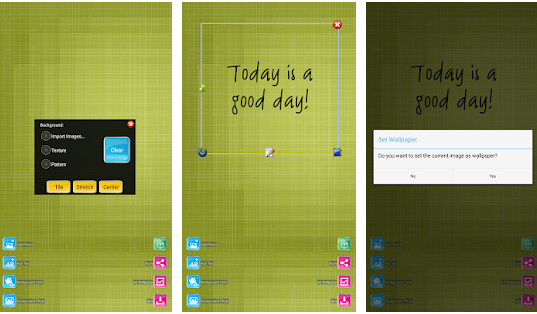
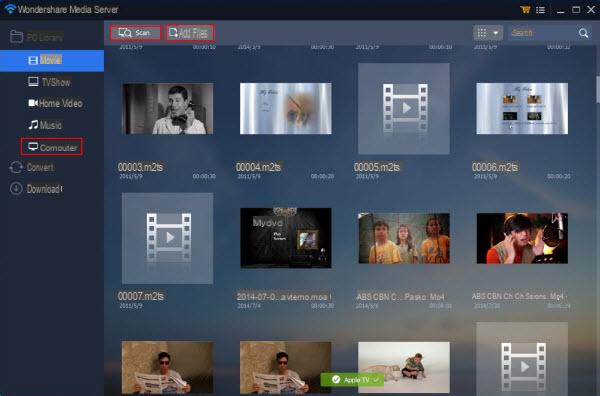


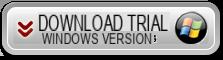
![[Risolto] Cuffie collegate al PC ma audio esce dalle Casse? –](/images/posts/ef3c1bf530218782f3bf61ff7d2e07d1-0.jpg)